最佳答案一、列宽不足内容长度超当前列宽时,Excel会用“####”占位。解决:双击或拖动列标边缘拓宽列宽即可。注意:WPS会自动调整,Excel需手动操作。二、日期超范围单元格设为日期格式时,输入数值超出1900年1月1日至9999年12月31日范围,就会显示“####”。解决:按Ctrl+1......
一、列宽不足
内容长度超当前列宽时,Excel会用“####”占位。
解决:双击或拖动列标边缘拓宽列宽即可。
注意:WPS会自动调整,Excel需手动操作。
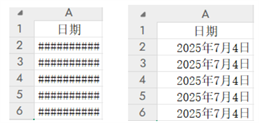
二、日期超范围
单元格设为日期格式时,输入数值超出1900年1月1日至9999年12月31日范围,就会显示“####”。
解决:按Ctrl+1检查格式,或修改数值至合理区间。
三、自定义格式缺负值定义
财务数据若格式为#,##0;[红色]#,##0,输入负数可能显“####”,因缺少负值定义。
解决:用=CELL(“format”,A1)查格式,修复为#,##0_;[红色]-#,##0。
四、三条件格式遇文本
格式如”库存:”0;”缺货”;”####”时,输入文本会触发“####”。
解决:改输入为数值,或调整格式为文本设显示规则。
五、公式参数有误
像=VLOOKUP(“产品A”,A:B,3,0)显“####”,可能因参数对应列不存在,却易被误认为列宽问题。
排查:按Ctrl+~看公式,用=COLUMN(目标区域)验证列索引号是否存在。
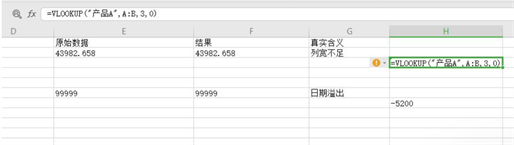
总的来说,“####”这串符号其实是Excel的“信息传递员”,每一次出现都在给你提示问题所在。只要记住这5种情况,下次再遇到“####”,你就能快速找到原因,轻松解决问题,让数据重新清晰显示!









